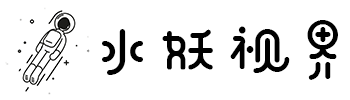打开图象,并让右边显示“通道面板”
在通道控制面板选蓝色通道,进入“图象”菜单,选“应用图象”选中“反相”,混合模式用“正片叠底”,不透明度为50%,确认。
在通道控制面板选绿色通道,进入“图象”菜单,选“应用图象”选中“反相”,混合模式用“正片叠底”,不透明度为20%,确认。
在通道控制面板选红色通道,进入“图象”菜单,选“应用图象”混合模式用“颜色加深”,确认。
在通道控制面板选蓝色通道,进入“图象”-“调整”菜单,选“色阶”(或者直接用快捷键“Ctrl+L”调出) 在“输入色阶”三栏输入:25、0.75、150,确认。
在通道控制面板选绿色通道,进入“图象”-“调整”菜单,选“色阶”(或者直接用快捷键“Ctrl+L”调出) 在“输入色阶”三栏输入:40、1.20、220,确认。
在通道控制面板选红色通道,进入“图象”-“调整”菜单,选“色阶”(或者直接用快捷键“Ctrl+L”调出)在“输入色阶”三栏输入:50、1.30、255,确认。
在通道控制面板选全部RGB通道,进入“图象”-“调整”菜单,选“亮度/对比度” 调整亮度对比度,亮度-5,对比度+20,确认。
在通道控制面板选全部RGB通道,进入“图象”-“调整”菜单,选“色相/饱和度”(或者直接用快捷键“Ctrl+U”调出) 调整饱和度+15,确认。